Wie man Plex Media Server unter Ubuntu installiert
- Plex auf Ubuntu vom offiziellen Plex-Repository installieren
- Konfigurieren Sie die Firewall für Plex Media Server
- Konfigurieren Sie Plex Media Server
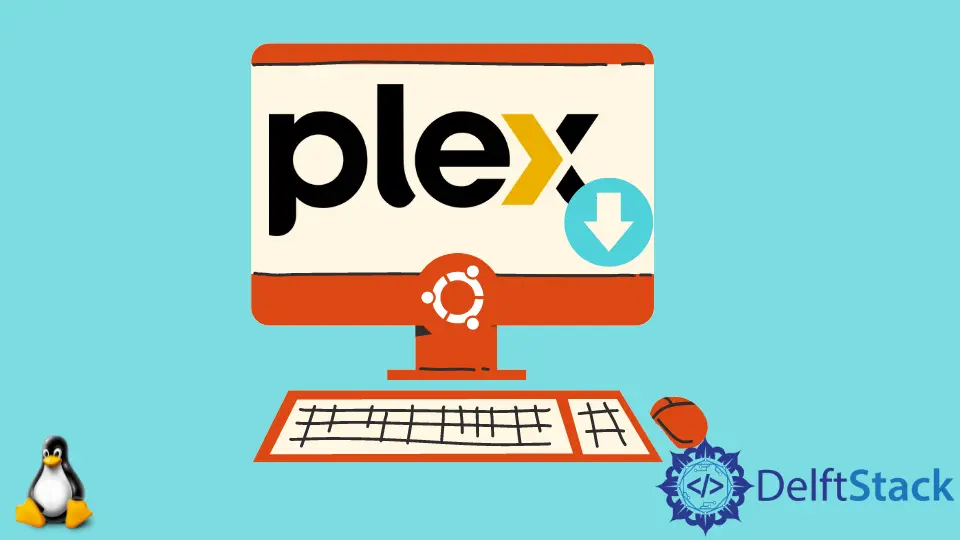
Plex ist eine Medien-Streaming-Software, die es uns erlaubt, Mediendateien zu organisieren und diese Medieninhalte jederzeit zu streamen. Wir können den Plex Media Server aus dem offiziellen Plex-Repository installieren.
Plex auf Ubuntu vom offiziellen Plex-Repository installieren
-
Importieren Sie das
GPGdes Repos mit dem Befehl:curl https://downloads.plex.tv/plex-keys/PlexSign.key | sudo apt-key add - -
Listen Sie das Repository des Plexus in unserer Quellen-Liste auf, indem Sie den Befehl
echo deb https://downloads.plex.tv/repo/deb public main | sudo tee /etc/apt/sources.list.d/plexmediaserver.list -
Installieren Sie das Paket
apt-transport-httpsmit dem Befehl:sudo apt install apt-transport-https -
Aktualisieren Sie die Paketquellen mit dem Befehl:
sudo apt update -
Installieren Sie das Paket
Plexmit dem Befehl:sudo apt install plexmediaserver
Mit dem Befehl können wir überprüfen, ob der Plex Media Server installiert ist oder nicht:
sudo systemctl status plexmediaserver
Wenn der Plex Media Server installiert ist, erhalten wir die Ausgabe als:
● plexmediaserver.service - Plex Media Server
Loaded: loaded (/lib/systemd/system/plexmediaserver.service; enabled; vendor
Active: active (running) since Wed 2020-10-07 18:01:06 +0545; 2min 5s ago
Process: 15357 ExecStartPre=/bin/sh -c /usr/bin/test -d "${PLEX_MEDIA_SERVER_A
Main PID: 15361 (Plex Media Serv)
Tasks: 111 (limit: 4915)
CGroup: /system.slice/plexmediaserver.service
Konfigurieren Sie die Firewall für Plex Media Server
Sobald die Installation verifiziert ist, müssen wir die Firewall konfigurieren, die den Verkehr auf bestimmten Ports des Plex-Medienservers zulässt. Um die Firewall zu konfigurieren, führen wir die folgenden Schritte durch:
-
Erstellen Sie ein UFW-Anwendungsprofil an der Stelle
/etc/ufw/applications.d/plexmediaservermit dem Inhalt unter Verwendung eines beliebigen Editors.[plexmediaserver] title=Plex Media Server (Standard) description=The Plex Media Server ports=32400/tcp|3005/tcp|5353/udp|8324/tcp|32410:32414/udp [plexmediaserver-dlna] title=Plex Media Server (DLNA) description=The Plex Media Server (additional DLNA capability only) ports=1900/udp|32469/tcp [plexmediaserver-all] title=Plex Media Server (Standard + DLNA) description=The Plex Media Server (with additional DLNA capability) ports=32400/tcp|3005/tcp|5353/udp|8324/tcp|32410:32414/udp|1900/udp|32469/tcp -
Aktualisieren Sie die Liste der Profile mit dem Befehl:
sudo ufw app update plexmediaserver -
Konfigurieren Sie neue Regeln für die Firewall mit dem Befehl:
sudo ufw allow plexmediaserver-all
Um zu überprüfen, ob die Regeln konfiguriert sind oder nicht, verwenden wir den Befehl:
sudo ufw status verbose
Wenn die Konfiguration erfolgreich ist, erhalten wir die folgende Ausgabe:
Status: active
Logging: on (low)
Default: deny (incoming), allow (outgoing), disabled (routed)
New profiles: skip
To Action From
-- ------ ----
22/tcp ALLOW IN Anywhere
32400/tcp (plexmediaserver-all) ALLOW IN Anywhere
3005/tcp (plexmediaserver-all) ALLOW IN Anywhere
5353/udp (plexmediaserver-all) ALLOW IN Anywhere
8324/tcp (plexmediaserver-all) ALLOW IN Anywhere
32410:32414/udp (plexmediaserver-all) ALLOW IN Anywhere
1900/udp (plexmediaserver-all) ALLOW IN Anywhere
32469/tcp (plexmediaserver-all) ALLOW IN Anywhere
Konfigurieren Sie Plex Media Server
Nun erstellen wir ein Verzeichnis, um den Inhalt in Plex mit dem folgenden Befehl zu speichern:
sudo mkdir -p /opt/plexmedia/<content-folder-name>
Danach setzen wir die Erlaubnis für den Benutzer plex, auf die Inhaltsdateien mit dem folgenden Befehl zuzugreifen:
sudo chown -R plex: /opt/plexmedia
Jetzt können wir zu http://server_ip:32400/web gehen und uns in das Plex-Konto einloggen und continue.a
Suraj Joshi is a backend software engineer at Matrice.ai.
LinkedIn